Chapitre 6 Administration d'interfaces réseau (tâches)
Ce chapitre contient des tâches et des informations relatives aux interfaces réseau :
Nouveautés dans l'administration d'interfaces réseau
Les informations contenues dans ce chapitre décrivent la configuration d'interface à partir de la version Solaris 10 1/06. Si vous utilisez la version d'origine de Solaris 10, 3/05, reportez-vous à la section Gestion des interfaces dans Solaris 10 3/05. Vous trouverez une liste complète des nouvelles fonctionnalités de Oracle Solaris la description des différentes versions de cette application dans le document Nouveautés apportées à Oracle Solaris 10 9/10.
Les nouvelles fonctions de Solaris 10 1/06 sont les suivantes :
-
La nouvelle commande dladm permettant d'afficher le statut de l'interface est présentée à la section Configuration d'une interface physique après l'installation du système.
-
La prise en charge VLAN a été étendue aux interfaces GLDv3, comme expliqué à la section Administration de réseaux locaux virtuels.
-
La prise en charge du groupement de liens est introduite à la section Présentation des groupements de liens.
Dans Solaris 10 7/07, le fichier /etc/inet/ipnodes devient obsolète. Utilisez /etc/inet/ipnodes uniquement pour les versions Solaris 10 antérieures, comme expliqué dans chaque procédure.
Administration d'interface (liste des tâches)
Le tableau suivant répertorie les différentes tâches de configuration des interfaces réseau, notamment les configurations spéciales, telles que les configurations de VLAN et de groupements de liens. Le tableau comprend la description des actions de chaque tâche et la section de la documentation actuelle dans laquelle les étapes permettant d'effectuer ces tâches sont décrites en détails.
|
Tâche |
Description |
Voir |
|---|---|---|
|
Vérification du statut des interfaces du système |
Répertoriez toutes les interfaces du système et vérifiez celles qui sont déjà reliées à un nom de périphérique. | |
|
Ajout d'une seule interface après l'installation du système |
Transformez un système en routeur ou hôte multiréseau en configurant une autre interface. |
Configuration d'une interface physique après l'installation du système |
|
SPARC : vérification de l'unicité de l'adresse MAC d'une interface |
Veillez à ce que l'interface soit configurée avec l'adresse MAC par défaut, plutôt qu'avec l'adresse MAC système (SPARC uniquement). |
SPARC : Garantie de l'unicité de l'adresse MAC d'une interface |
|
Planification d'un réseau local virtuel (VLAN) |
Réalisez les tâches de planification requises avant la création du VLAN. | |
|
Configuration d'un VLAN |
Créez et modifiez les VLAN sur le réseau. | |
|
Planification des groupements |
Concevez le groupement et effectuez les tâches de planification requises avant la configuration de groupements. | |
|
Configuration d'un groupement |
Réalisez les diverses tâches en relation avec le groupement de liens. | |
|
Planification et configuration d'un groupe IPMP |
Configurez le basculement et le rétablissement pour les interfaces membres d'un groupe IPMP. |
Procédure de planification pour un groupe IPMP Procédure de configuration d'un groupe IPMP avec plusieurs interfaces |
Gestion d'interfaces réseau individuelles
Une fois l'installation de Oracle Solaris terminée, vous pouvez être amené à configurer ou à gérer des interfaces pour effectuer les opérations suivantes :
-
Mise à niveau du système en hôte multiréseau. Pour plus d'informations, reportez-vous à la section Configuration des hôtes multiréseaux.
-
Conversion d'un hôte en routeur. Pour obtenir les instructions relatives à la configuration de routeurs, reportez-vous à la section Configuration d'un routeur IPv4.
-
Configuration d'interfaces dans le cadre d'un réseau local virtuel. Pour plus d'informations, reportez-vous à la section Administration de réseaux locaux virtuels.
-
Configuration d'interfaces dans le cadre d'un groupement. Pour plus d'informations, reportez-vous à la section Présentation des groupements de liens.
-
Ajout d'une interface à un groupe IPMP. Pour obtenir les instructions relatives à la configuration d'un groupe IPMP, reportez-vous à la section Configuration de groupes IPMP
Cette section contient des informations relatives à la configuration d'une interface réseau, à partir de la version Solaris 10 1/06. Reportez-vous aux sections suivantes pour plus d'informations sur la configuration d'interfaces au sein d'un groupe :
-
Pour configurer une interface dans le cadre d'un réseau local virtuel, reportez-vous à la section Administration de réseaux locaux virtuels.
-
Pour configurer une interface dans le cadre d'un groupement, reportez-vous à la section Présentation des groupements de liens.
-
Pour configurer une interface dans le cadre d'un groupe IPMP, reportez-vous à la section Configuration de groupes IPMP.
 Affichage du statut d'une interface
Affichage du statut d'une interface
À partir de la version Solaris 10 1/06, cette procédure permet d'identifier les interfaces disponibles sur un système et d'afficher leur statut. Elle indique également les interfaces actuellement montées. Si vous exécutez une version antérieure à Solaris 10 3/05, reportez-vous à la section Méthode d'obtention d'informations sur une interface spécifique.
-
Sur le système sur lequel vous devez configurer les interfaces, connectez-vous en tant qu'administrateur principal ou superutilisateur.
Le rôle d'administrateur principal inclut le profil d'administrateur principal. Pour plus d'informations sur la création d'un rôle et son assignation à un utilisateur, reportez-vous au Chapitre 2, Working With the Solaris Management Console (Tasks) du System Administration Guide: Basic Administration.
-
Identifiez les interfaces installées sur le système.
# dladm show-link
Lors de cette étape, vous exécutez la commande dladm décrite à la page de manuel dladm(1M). Cette commande signale tous les pilotes d'interface qu'elle détecte, que les interfaces soient configurées ou non.
-
Identifiez les interfaces du système actuellement montées.
# ifconfig -a
La commande ifconfig compte de nombreuses fonctions, dont le montage d'interface. Pour plus d'informations, reportez-vous à la page de manuel ifconfig(1M).
Exemple 6–1 Affichage du statut d'une interface à l'aide de la commande dladm
L'exemple suivant illustre l'affichage du statut à l'aide de la commande dladm.
# dladm show-link ce0 type: legacy mtu: 1500 device: ce0 ce1 type: legacy mtu: 1500 device: ce1 bge0 type: non-vlan mtu: 1500 device: bge0 bge1 type: non-vlan mtu: 1500 device: bge1 bge2 type: non-vlan mtu: 1500 device: bge2 |
D'après la sortie de la commande dladm show-link, quatre pilotes d'interface sont disponibles pour l'hôte local. Les interfaces ce et bge peuvent être configurées pour des réseaux locaux virtuels (VLAN). Toutefois, seules les interfaces GLDV3 de type non-VLAN peuvent être utilisées pour des groupements de liens.
L'exemple suivant illustre l'affichage du statut à l'aide de la commande ifconfig - a.
# ifconfig -a
lo0: flags=2001000849 <UP,LOOPBACK,RUNNING,MULTICAST,IPv4,VIRTUAL> mtu
8232 index 1
inet 127.0.0.1 netmask ff000000
ce0: flags=1000843 <UP,BROADCAST,RUNNING,MULTICAST,IPv4>mtu 1500 index 3
inet 192.168.84.253 netmask ffffff00 broadcast 192.168.84.255
ether 0:3:ba:7:84:5e
bge0: flags=1004843 <UP,BROADCAST,RUNNING,MULTICAST,DHCP,IPv4>mtu 1500 index 2
inet 10.8.57.39 netmask ffffff00 broadcast 10.8.57.255
ether 0:3:ba:29:fc:cc
|
La sortie de la commande ifconfig -a affiche les statistiques des interfaces ce0 et bge0 uniquement. Seules les interfaces ce0 et bge0 ont été montées et sont en mesure de recevoir le trafic réseau. Elles peuvent être utilisées dans le cadre d'un VLAN. Le montage de bge0 empêche son utilisation dans le cadre d'un groupement.
 Configuration d'une interface physique après l'installation du système
Configuration d'une interface physique après l'installation du système
Pour configurer une interface, effectuez la procédure suivante. Si vous utilisez la version Solaris 10 3/05, suivez la procédure Ajout d'une interface physique après l'installation dans Solaris 10 3/05 UNIQUEMENT.
Avant de commencer
-
Sélectionnez les adresses IPv4 à utiliser pour les interfaces supplémentaires.
-
Assurez-vous de l'installation sur le système de l'interface physique à configurer. Pour plus d'informations sur l'installation de NIC achetées séparément, consultez les instructions correspondantes fournies par le fabricant.
-
Si vous venez d'installer l'interface, exécutez une reconfiguration au démarrage avant de passer à l'étape suivante.
-
Sur le système sur lequel vous devez configurer les interfaces, connectez-vous en tant qu'administrateur principal ou superutilisateur.
Le rôle d'administrateur principal inclut le profil d'administrateur principal. Pour plus d'informations sur la création d'un rôle et son assignation à un utilisateur, reportez-vous au Chapitre 2, Working With the Solaris Management Console (Tasks) du System Administration Guide: Basic Administration.
-
Identifiez les interfaces installées sur le système.
# dladm show-link
-
Configurez et montez chaque interface.
# ifconfig interface plumb up
Par exemple, pour qfe0, vous devez taper :
# ifconfig qfe0 plumb up
Remarque –Les interfaces explicitement configurées à l'aide de la commande ifconfig ne sont pas conservées à la réinitialisation.
-
Assignez un masque de réseau et une adresse IPv4 à l'interface.
# ifconfig interface IPv4-address netmask+netmask
Par exemple, pour qfe0, vous devez taper :
# ifconfig qfe0 192.168.84.3 netmask + 255.255.255.0
Remarque –Vous pouvez indiquer une adresse IPv4 en notation IPv4 standard ou CIDR.
-
Assurez-vous que les interfaces nouvellement configurées sont montées et configurées ou affichent l'indicateur d'état « UP ».
# ifconfig -a
Vérifiez la ligne d'état de chaque interface affichée. Veillez à ce que la sortie contienne l'indicateur UP sur la ligne d'état, par exemple :
qfe0: flags=1000843 <UP,BROADCAST,RUNNING,MULTICAST,IPv4> mtu 1500 index 2
-
(Facultatif) Pour conserver la configuration des interfaces après les réinitialisations, suivez les instructions ci-dessous :
-
Créez un fichier /etc/hostname.interface pour chaque interface à configurer.
Par exemple, pour ajouter l'interface qfe0, vous devez créer le fichier suivant :
# vi /etc/hostname.qfe0
Remarque –Si vous créez d'autres fichiers de nom d'hôte pour la même interface, ces fichiers doivent également suivre le format de nom hostname.[0-9]*, par exemple : hostname.qfe0.a123. Des noms tels que hostname.qfe0.bak ou hostname.qfe0.old ne sont pas valides et seront ignorés par les scripts pendant l'initialisation du système.
Une interface ne doit contenir qu'un seul fichier de nom d'hôte correspondant. Si vous créez un autre fichier de nom d'hôte pour une interface avec un nom de fichier valide, tels que /etc/hostname.qfe et /etc/hostname.qfe.a123 , les scripts d'initialisation tenteront de configurer les données en référençant le contenu des deux fichiers de nom d'hôte et cela peut générer des erreurs. Pour éviter ce genre d'erreurs, indiquez un nom de fichier non valide pour le fichier de nom d'hôte à ne pas utiliser dans la configuration.
-
Modifiez le fichier /etc/hostname.interface.
Ajoutez l'adresse IPv4 de l'interface dans le fichier. Vous pouvez pour cela utiliser la notation IPv4 standard ou la notation CIDR. Vous pouvez également ajouter au fichier un masque de réseau et des informations de configuration supplémentaires.
Remarque –Pour ajouter une adresse IPv6 à une interface, reportez-vous à la section Modification de la configuration d'interface IPv6 pour les hôtes et les serveurs
-
Pour les versions Solaris 10 11/06 et les versions précédentes de Oracle Solaris 10, ajoutez les entrées des nouvelles interfaces dans le fichier /etc/inet/ipnodes.
-
Ajoutez les entrées des nouvelles interfaces dans le fichier /etc/inet/hosts .
-
Effectuez une reconfiguration au démarrage.
# reboot -- -r
-
Assurez-vous que l'interface créée dans le fichier /etc/hostname. interface a été configurée.
# ifconfig -a
Reportez-vous à l'Exemple 6–2.
-
Exemple 6–2 Ajout de configurations d'interface persistantes
L'exemple illustre la configuration des interfaces qfe0 et qfe1 sur un hôte. Ces interfaces sont persistantes en cas de réinitialisation.
# dladm show-link eri0 type: legacy mtu: 1500 device: eri0 qfe0 type: legacy mtu: 1500 device: qfe0 qfe1 type: legacy mtu: 1500 device: qfe1 qfe2 type: legacy mtu: 1500 device: qfe2 qfe3 type: legacy mtu: 1500 device: qfe3 bge0 type: non-vlan mtu: 1500 device: bge0 # vi /etc/hostname.qfe0 192.168.84.3 netmask 255.255.255.0 # vi /etc/hostname.qfe1 192.168.84.72 netmask 255.255.255.0 # vi /etc/inet/hosts # Internet host table # 127.0.0.1 localhost 10.0.0.14 myhost 192.168.84.3 interface-2 192.168.84.72 interface-3 For Solaris 10 11/06 and earlier releases:# vi /etc/inet/ipnodes 10.0.0.14 myhost 192.168.84.3 interface-2 192.168.84.72 interface-3 |
À ce stade, vous devez réinitialiser le système.
# reboot -- -r |
Une fois le système réinitialisé, vous devez vérifier la configuration des interfaces.
ifconfig -a
# ifconfig -a lo0: flags=1000849 <UP,LOOPBACK,RUNNING,MULTICAST,IPv4> mtu
8232 index 1
inet 127.0.0.1 netmask ff000000
eri0: flags=1000843<UP,BROADCAST,RUNNING,MULTICAST,IPv4> mtu 1500 index 2
inet 10.0.0.14netmask ff000000 broadcast 10.255.255.255
ether 8:0:20:c1:8b:c3
qfe0:flags=1000843 <UP,BROADCAST,RUNNING,MULTICAST,IPv4> mtu 1500 index 3
inet 192.168.84.3 netmask ffffff00 broadcast 192.255.255.255
ether 8:0:20:c8:f4:1d
qfe1: flags=1000843 <UP,BROADCAST,RUNNING,MULTICAST,IPv4>mtu 1500 index 4
inet 192.168.84.72 netmask ffffff00 broadcast 10.255.255.255
ether 8:0:20:c8:f4:1e
|
Voir aussi
-
Pour configurer une adresse IPv6 sur une interface, reportez-vous à la section Activation d'une interface IPv6 pour la session actuelle.
-
Pour configurer la détection de basculement et le rétablissement à l'aide d'IPMP (IP Network Multipathing, multiacheminement sur réseau IP), reportez-vous au Chapitre 31Administration d'IPMP (tâches).
 Suppression d'une interface physique
Suppression d'une interface physique
Pour supprimer une interface physique, effectuez la procédure suivante. Si vous utilisez la version antérieure Solaris 10 3/05, reportez-vous à la section Suppression d'une interface physique dans Solaris 10 3/05 UNIQUEMENT.
-
Sur le système sur lequel vous devez supprimer l'interface, connectez-vous en tant qu'administrateur principal ou superutilisateur.
Le rôle d'administrateur principal inclut le profil d'administrateur principal. Pour plus d'informations sur la création d'un rôle et son assignation à un utilisateur, reportez-vous au Chapitre 2, Working With the Solaris Management Console (Tasks) du System Administration Guide: Basic Administration.
-
Supprimez l'interface physique.
# ifconfig interface down unplumb
Par exemple, pour supprimer l'interface qfe1, tapez :
# ifconfig qfe1 down unplumb
 SPARC : Garantie de l'unicité de l'adresse MAC d'une interface
SPARC : Garantie de l'unicité de l'adresse MAC d'une interface
Pour configurer les adresses MAC, procédez comme suit.
Certaines applications exigent que les adresses MAC de toutes les interfaces d'un hôte soient uniques. Toutefois, les systèmes SPARC possèdent une adresse MAC à l'échelle du système appliquée à toutes les interfaces par défaut. Vous devez configurer les adresses MAC d'origine des interfaces d'un système SPARC dans les deux contextes suivants :
-
Dans le cadre d'un regroupement de liens, vous devez utiliser les adresses MAC d'origine des interfaces de la configuration de regroupement.
-
Dans le cadre des groupes IPMP, chaque interface doit posséder une adresse MAC unique. Ces interfaces doivent utiliser les adresses MAC d'origine.
Le paramètre EEPROM local-mac-address? détermine si les interfaces du système SPARC utilisent l'adresse MAC du système ou leur adresse MAC unique. La procédure suivante indique comment vérifier la valeur actuelle du paramètre local-mac-address? à l'aide de la commande eeprom et la modifier, au besoin.
-
Sur le système sur lequel vous devez configurer les interfaces, connectez-vous en tant qu'administrateur principal ou superutilisateur.
Le rôle d'administrateur principal inclut le profil d'administrateur principal. Pour plus d'informations sur la création d'un rôle et son assignation à un utilisateur, reportez-vous au Chapitre 2, Working With the Solaris Management Console (Tasks) du System Administration Guide: Basic Administration.
-
Déterminez si toutes les interfaces du système utilisent l'adresse MAC système.
# eeprom local-mac-address? local-mac-address?=false
Dans cet exemple, la réponse à la commande eeprom, local-mac-address?=false, indique que toutes les interfaces utilisent l'adresse MAC du système. Pour que les interfaces puissent devenir membres d'un groupe IPMP, vous devez remplacer local-mac-address?=false par local-mac-address?=true. Vous devez également remplacer local-mac-address?=false par local-mac-address?=true pour les regroupements.
-
Si nécessaire, modifiez la valeur de local-mac-address? comme suit :
# eeprom local-mac-address?=true
À la réinitialisation du système, les interfaces avec adresses MAC d'origine utilisent celles-ci plutôt que l'adresse MAC du système. Les interfaces sans adresses MAC d'origine continuent d'utiliser les adresses MAC d'origine.
-
Vérifiez l'adresse MAC de toutes les interfaces du système.
Recherchez des cas dans lesquels plusieurs interfaces possèdent la même adresses MAC. Dans cet exemple, toutes les interfaces utilisent l'adresse MAC système 8:0:20:0:0:1 .
ifconfig -a lo0: flags=1000849 <UP,LOOPBACK,RUNNING,MULTICAST,IPv4> mtu 8232 index 1 inet 127.0.0.1 netmask ff000000 hme0: flags=1004843 <UP,BROADCAST,RUNNING,MULTICAST,IPv4> mtu 1500 index 2 inet 10.0.0.112 netmask ffffff80 broadcast 10.0.0.127 ether 8:0:20:0:0:1 ce0: flags=1004843 <UP,BROADCAST,RUNNING,MULTICAST,IPv4> mtu 1500 index 2 inet 10.0.0.114 netmask ffffff80 broadcast 10.0.0.127 ether 8:0:20:0:0:1 ce1: flags=1004843 <UP,BROADCAST,RUNNING,MULTICAST,IPv4> mtu 1500 index 2 inet 10.0.0.118 netmask ffffff80 broadcast 10.0.0.127 ether 8:0:20:0:0:1
Remarque –Passez à l'étape suivante uniquement si plusieurs interfaces réseau possèdent une même adresse MAC. Sinon, passez à la dernière étape.
-
Au besoin, configurez manuellement les interfaces restantes de sorte que chaque interface possède une adresse MAC unique.
Indiquez une adresse MAC unique dans le fichier /etc/hostname.interface pour l'interface en question.
Dans l'exemple de l'étape 4, vous devez configurer les interfaces ce0 et ce1 avec des adresses MAC gérées localement. Par exemple, pour reconfigurer l'interface ce1 avec l'adresse MAC gérée localement 06:05:04:03:02, vous devez ajouter au fichier /etc/hostname.ce1 la ligne suivante :
ether 06:05:04:03:02
Remarque –Pour éviter tout risque de conflit entre des adresses MAC configurées manuellement avec d'autres adresses MAC de votre réseau, configurez toujours les adresses MAC administrées localement tel que défini par la norme IEEE 802.3.
La commande ifconfig ether permet également de configurer l'adresse MAC d'une interface pour la session actuelle. Cependant, les modifications effectuées directement avec la commande ifconfig ne sont pas conservées après la réinitialisation. Consultez la page de manuel ifconfig(1M) pour obtenir des informations supplémentaires.
-
Redémarrez le système.
Principes de base de gestion des interfaces physiques
Une interface réseau connecte un système à un réseau. Un système Oracle Solaris peut contenir deux types d'interfaces : physique et logique. Une interface physique comporte un pilote logiciel et un connecteur permettant la connexion du média réseau, tel qu'un câble Ethernet. Pour des raisons de gestion ou de disponibilité, il est possible de regrouper les interfaces physiques. Configurée au sein d'une interface physique, une interface logique permet d'ajouter des adresses et de créer des points extrémités de tunnel.
Remarque –
Les interfaces réseau logiques sont décrites dans les tâches pour lesquelles elles sont utilisées : tâches IPv6, IPMP, DHCP et autres.
En général, les systèmes informatiques présentent au moins une interface physique intégrée par le fabricant sur la carte mère. Certains systèmes peuvent être dotés de plusieurs interfaces intégrées.
Outre les interfaces intégrées, vous pouvez ajouter au système des interfaces acquises séparément. Une interface ayant fait l'objet d'un achat distinct est appelée une NIC (Network Interface Card, carte d'interface réseau). Pour installer une NIC, vous devez suivre les instructions du fabricant.
Remarque –
Les NIC sont également appelées des adaptateurs réseau.
Lors de l'installation du système, le programme d'installation Oracle Solaris détecte les interfaces installées et affiche leur nom. Vous devez configurer au moins une interface de la liste. La première interface configurée lors de l'installation devient l'interface réseau principale. L'adresse IP de l'interface réseau principale est associée au nom d'hôte configuré du système, stocké dans le fichier /etc/nodename. Toutefois, si vous le souhaitez, vous pouvez configurer des interfaces supplémentaires lors de l'installation ou ultérieurement.
Noms d'interface réseau
Chaque interface physique est identifiée par un nom de périphérique unique. La syntaxe des noms de périphérique est la suivante :
<driver-name><instance-number> |
Les noms de périphérique sur les systèmes Oracle Solaris peuvent comprendre les noms ce, hme, bge, e1000g et de nombreux autres noms de périphérique. La variable numéro_instance peut présenter une valeur comprise entre zéro et n, en fonction du nombre d'interfaces de ce type de pilote installées sur le système.
Par exemple, pour une interface Fast Ethernet 100BASE-TX, fréquemment utilisée en tant qu'interface réseau principale sur les systèmes hôte et serveur, eri, qfe et hme sont des noms de pilote typiques. Si l'interface Fast Ethernet est utilisée tant qu'interface réseau principale, son nom de périphérique est du type eri0 ou qfe0.
Les NIC telles que eri et hme sont dotées d'une seule interface. Toutefois, de nombreuses marques de NIC présentent plusieurs interfaces. Par exemple, la carte Quad Fast Ethernet (qfe) possède quatre interfaces, nommées de qfe0 à qfe3 respectivement.
Montage d'une interface
Une interface doit être montée avant de transporter le trafic entre le système et le réseau. Le montage consiste à associer une interface à un nom de périphérique. Ensuite, les flux sont configurés de manière à ce que le protocole IP puisse utiliser l'interface. Le montage concerne aussi bien les interfaces physiques que les interfaces logiques. Il intervient dans le cadre de la séquence d'initialisation ou de la syntaxe appropriée de la commande ifconfig.
Une interface configurée lors de l'installation est montée automatiquement. Si vous décidez de ne pas configurer les interfaces supplémentaires du système lors de l'installation, celles-ci ne sont pas montées.
Types d'interface Oracle Solaris
À partir de la version Solaris 10 1/06, Oracle Solaris prend en charge les deux types d'interfaces suivants :
-
Interfaces héritées : il s'agit d'interfaces DLPI et GLDv2. Les interfaces eri, qfe et ce sont toutes trois des interfaces héritées. Lorsque vous vérifiez le statut d'interface à l'aide de la commande dladm show-link, ces interfaces sont signalées comme étant "héritées".
-
Interfaces non-VLAN : il s'agit d'interfaces GLDv3.
Remarque –À présent, GLDv3 est pris en charge sur les types d'interfaces suivants : bge, xge et e1000g.
Administration de réseaux locaux virtuels
Remarque –
Si vous utilisez Solaris 3/05, reportez-vous à la section Configuration de VLAN sous Solaris 10 3/05 UNIQUEMENT.
Un réseau local virtuel (Virtual Local Network, VLAN) est une sous-division d'un réseau local située sur la couche de liaison de données de la pile du protocole TCP/IP. Vous pouvez créer des VLAN pour tout réseau local utilisant la technologie de commutation. L'assignation de groupes d'utilisateurs à des VLAN permet d'améliorer l'administration et la sécurité du réseau local entier. Vous pouvez également assigner les interfaces d'un même système à des VLAN différents.
La création de VLAN est utile dans les cas suivants :
-
Création de divisions logiques de groupes de travail
Supposons par exemple que tous les hôtes d'un étage d'un immeuble sont connectés à un réseau local commuté. Vous pouvez dans ce cas créer un VLAN distinct pour chaque groupe de travail de cet étage.
-
Application de stratégies de sécurité différentes selon les groupes de travail
Par exemple, les besoins en matière de sécurité varient considérablement entre un service financier et un service informatique. Si les systèmes de ces deux services partagent le même réseau local, vous pouvez alors créer un VLAN distinct pour chaque service et appliquer la stratégie de sécurité qui convient à chaque VLAN.
-
Division de groupes de travail en domaines de diffusion gérables
Les VLAN réduisent la taille des domaines de diffusion et améliorent ainsi l'efficacité du réseau.
Présentation de la topologie du VLAN
La technologie de commutation du réseau local permet d'organiser les systèmes d'un réseau local en plusieurs VLAN. Pour diviser un réseau local en VLAN, vous devez obtenir des commutateurs qui prennent en charge la technologie de réseau local virtuel. Vous pouvez configurer tous les ports d'un commutateur de manière à ce qu'ils servent un VLAN unique ou plusieurs VLAN (selon la topologie du réseau). La configuration des ports d'un commutateur varie en fonction du fabricant de ce dernier.
La figure suivante illustre un réseau local dont l'adresse de sous-réseau est 192.168.84.0. Ce réseau local est divisé en trois VLAN (rouge, jaune et bleu).
Figure 6–1 Réseau local avec trois VLAN
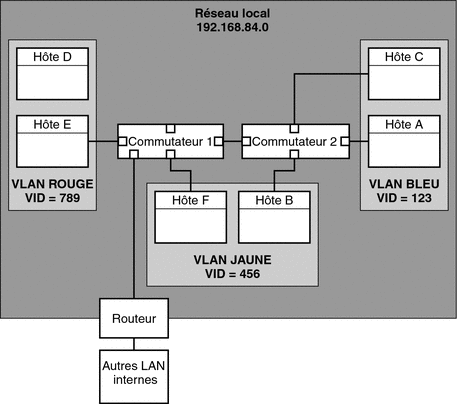
La connectivité sur le LAN 192.168.84.0 est gérée par les commutateurs 1 et 2. Le VLAN rouge contient des systèmes dans le groupe de travail de la comptabilité. ceux des ressources humaines au VLAN jaune. Les systèmes du groupe de travail des technologies de l'information sont assignés au VLAN bleu.
Points de connexions physiques et repères des VLAN
Chaque VLAN inclus dans un réseau local est identifié par un repère de VLAN, ou ID de VLAN (VID). Le VID est assigné pendant la configuration du VLAN. Il s'agit d'un identificateur à 12 bits, compris entre 1 et 4094, qui fournit une identité unique à chaque VLAN. Sur la Figure 6–1, les VLAN possèdent les VID suivants : 123 (bleu), 456 (jaune) et 789 (rouge).
Pour que les commutateurs prennent en charge ces VLAN, vous devez leur assigner un VID à chaque port lors de la configuration. Le VID du port doit être identique à celui assigné à l'interface de connexion du port (voir figure suivante).
Figure 6–2 Configuration des commutateurs pour un réseau avec des VLAN
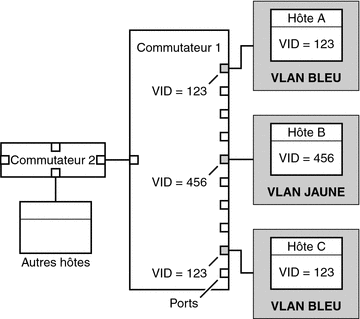
La Figure 6–2 présente plusieurs hôtes qui sont connectés à des VLAN. Deux hôtes appartiennent au même VLAN. Sur cette figure, les interfaces réseau principales des trois hôtes se connectent au commutateur 1. L'hôte A est membre du VLAN bleu. L'interface de l'hôte A est de ce fait configurée à l'aide du VID 123. Cette interface se connecte au port 1 du commutateur 1, qui est ensuite configuré à l'aide du VID 123. L'hôte B est membre du VLAN jaune dont le VID est 456. L'interface de l'hôte B se connecte au port 5 du commutateur 1, qui est configuré à l'aide du VID 456. Enfin, l'interface de l'hôte C se connecte au port 9 du commutateur 1. Le VLAN bleu est configuré à l'aide du VID 123.
Cette figure montre également qu'un seul hôte peut appartenir à plusieurs VLAN. Par exemple, l'hôte A comporte deux VLAN configurés sur l'interface. Le deuxième VLAN est configuré avec le numéro VID 456 et est connecté au port 3 qui est également configuré avec le numéro VID 456. Par conséquent, l'hôte A est membre des VLAN bleu et jaune.
Lors de la configuration d'un VLAN, vous devez spécifier le point de connexion physique du VLAN. La valeur du point de connexion physique s'obtient par la formule suivante :
driver-name + VID * 1000 + device-instance |
Remarque : le numéro de instance périphérique doit être inférieur à 1 000.
Exemple : la formule suivante permet de créer le point de connexion physique d'une interface ce1 configurée sur le VLAN 456 :
ce + 456 * 1000 + 1= ce456001 |
Planification de plusieurs VLAN sur un réseau
Pour planifier la configuration des VLAN de votre réseau, suivez la procédure ci-dessous :
 Procédure de planification de la configuration de VLAN
Procédure de planification de la configuration de VLAN
-
Observez la topologie du réseau local et déterminez les emplacements appropriés pour créer des VLAN.
La Figure 6–1 illustre un exemple simple de topologie de réseau.
-
Créez un schéma de numérotation pour les VID et assignez un VID à chaque VLAN.
Remarque –Votre réseau dispose peut-être déjà d'un tel schéma de numérotation. Dans ce cas, créez des VID compris dans le schéma de numérotation existant.
-
Sur chaque système, déterminez quelles interfaces seront membres de quel VLAN.
-
Déterminez les interfaces configurées sur un système.
# dladm show-link
-
Déterminez les VID associés aux liaisons de données du système.
-
Créez des points de connexion physiques pour chaque interface devant être configurée avec un VLAN.
Vous pouvez configurer les interfaces d'un même système sur des VLAN différents.
-
-
Vérifiez les connexions des interfaces sur les commutateurs du réseau.
Notez le VID de chaque interface ainsi que le port du commutateur auquel elle est connectée.
-
Configurez chaque port du commutateur avec le même VID que celui de l'interface à laquelle il est connecté.
Reportez-vous aux instructions fournies par le fabricant du commutateur pour de plus amples informations sur la configuration.
Configuration des VLAN
Remarque –
Si vous utilisez Solaris 3/05, reportez-vous à la section Configuration de VLAN sous Solaris 10 3/05 UNIQUEMENT.
Oracle Solaris prend désormais en charge les VLAN sur les types d'interface suivants :
-
ce
-
bge
-
xge
-
e1000g
Sur les interfaces héritées, seule l'interface ce peut devenir membre d'un VLAN. Vous pouvez configurer des interfaces de types différents sur le même VLAN.
Remarque –
Vous pouvez configurer plusieurs VLAN dans un groupe IPMP. Pour plus d'informations sur les groupes IPMP, reportez-vous à la section Configurations d'interfaces IPMP.
 Procédure de configuration d'un VLAN
Procédure de configuration d'un VLAN
Si vous utilisez Solaris 10 3/05, reportez-vous à la procédure décrite à la section Configuration de VLAN statiques dans Solaris 10 3/05 UNIQUEMENT.
-
Connectez-vous en tant qu'administrateur principal ou superutilisateur.
Le rôle d'administrateur principal inclut le profil d'administrateur principal. Pour plus d'informations sur la création d'un rôle et son assignation à un utilisateur, reportez-vous au Chapitre 2, Working With the Solaris Management Console (Tasks) du System Administration Guide: Basic Administration.
-
Déterminez les types d'interface utilisés sur votre système.
# dladm show-link
La sortie suivante énumère les types d'interface disponibles :
ce0 type: legacy mtu: 1500 device: ce0 ce1 type: legacy mtu: 1500 device: ce1 bge0 type: non-vlan mtu: 1500 device: bge0 bge1 type: non-vlan mtu: 1500 device: bge1 bge2 type: non-vlan mtu: 1500 device: bge2
-
Configurez une interface en tant que membre d'un VLAN.
# ifconfig interface-PPA plumb IP-address up
Exemple : la commande suivante permet de configurer l'interface ce1 avec l'adresse IP 10.0.0.2 sur un VLAN portant le VID 123 :
# ifconfig ce123001 plumb 10.0.0.2 up
Remarque –Vous pouvez assigner des adresses IPv4 et IPv6 à des VLAN tout comme pour les autres interfaces.
-
(Facultatif) Pour conserver les paramètres du VLAN à chaque réinitialisation, créez un fichier nommé nom d'hôte.point de connexion physique pour chaque interface membre du VLAN.
# cat hostname.interface-PPA IPv4-address
-
Sur le commutateur, définissez les repères des VLAN ainsi que leurs ports afin qu'ils correspondent avec les VLAN configurés sur le système.
Exemple 6–3 Configuration d'un VLAN
L'exemple suivant illustre la commande de configuration des périphériques bge1 et bge2 sur un VLAN portant le VID 123.
# dladm show-link
ce0 type: legacy mtu: 1500 device: ce0
ce1 type: legacy mtu: 1500 device: ce1
bge0 type: non-vlan mtu: 1500 device: bge0
bge1 type: non-vlan mtu: 1500 device: bge1
bge2 type: non-vlan mtu: 1500 device: bge2
# ifconfig bge123001 plumb 10.0.0.1 up
# ifconfig bge123002 plumb 10.0.0.2 up
# cat hostname.bge123001 10.0.0.1
# cat hostname.bge123002 10.0.0.2
# ifconfig -a
lo0: flags=2001000849 <UP,LOOPBACK,RUNNING,MULTICAST,IPv4,VIRTUAL> mtu 8232 index 1
inet 127.0.0.1 netmask ff000000
bge123001: flags=201000803<UP,BROADCAST,MULTICAST,IPv4,CoS> mtu 1500 index 2
inet 10.0.0.1 netmask ff000000 broadcast 10.255.255.255
ether 0:3:ba:7:84:5e
bge123002:flags=201000803 <UP,BROADCAST,MULTICAST,IPv4,CoS> mtu 1500 index 3
inet 10.0.0.2 netmask ff000000 broadcast 10.255.255.255
ether 0:3:ba:7:84:5e
ce0: flags=1000843 <UP,BROADCAST,RUNNING,MULTICAST,IPv4>mtu 1500 index 4
inet 192.168.84.253 netmask ffffff00 broadcast 192.168.84.255
ether 0:3:ba:7:84:5e
# dladm show-link
ce0 type: legacy mtu: 1500 device: ce0
ce1 type: legacy mtu: 1500 device: ce1
bge0 type: non-vlan mtu: 1500 device: bge0
bge1 type: non-vlan mtu: 1500 device: bge1
bge2 type: non-vlan mtu: 1500 device: bge2
bge123001 type: vlan 123 mtu: 1500 device: bge1
bge123002 type: vlan 123 mtu: 1500 device: bge2
|
Présentation des groupements de liens
Remarque –
Dans la version d'origine de Oracle Solaris 10 et les versions précédentes, les groupements de liens n'étaient pas pris en charge. Pour créer des groupements de liens dans une version précédente de Oracle Solaris, vous pouvez utiliser la fonction Sun Trunking (reportez-vous au Sun Trunking 1.3 Installation and Users Guide).
Oracle Solaris permet d'organiser les interfaces réseaux sous la forme de groupements de liens. Un groupement de liens est un ensemble de plusieurs interfaces d'un système configurées en une seule unité logique. Le groupement de liens, aussi appelé jonction, est défini par la norme IEEE 802.3ad Link Aggregation Standard.
La norme IEEE 802.3ad décrit la manière d'associer les capacités de plusieurs liens Ethernet duplex intégral à un seul lien logique. Un tel groupement de liens est ensuite traité en tant que lien unique.
Le groupement de liens fournit les fonctions suivantes :
-
Plus grande bande passante – Les capacités de plusieurs liens sont réunies en un seul lien logique.
-
Basculement/rétablissement automatique – Le trafic sur un lien rompu est basculé vers un lien actif du groupement.
-
Équilibrage de charge – Le trafic entrant et sortant est distribué en fonction des stratégies d'équilibrage de charge sélectionnées par l'utilisateur (par exemple, adresses sources et cibles MAC ou IP).
-
Prise en charge de la redondance – Deux systèmes peuvent être configurés avec des groupements parallèles.
-
Administration améliorée – Toutes les interfaces sont administrées de façon unitaire.
-
Réduction du nombre de drains dans le pool d'adresses réseau – Le groupement entier peut être assigné à une seule adresse IP.
Notions de base sur les groupements de liens
La topologie élémentaire d'un groupement de liens se définit par un ensemble unique contenant plusieurs interfaces physiques. La création de groupements de liens élémentaires est utile dans les cas suivants :
-
Systèmes exécutant une application avec un trafic distribué intense. Dédiez dans ce cas un groupement de liens au trafic de cette application.
-
Sites avec un nombre d'adresses IP limité, mais sur lesquels une large bande passante est nécessaire. Grâce au groupement de liens, vous pouvez réunir un grand nombre d'interfaces sous une seule adresse IP.
-
Sites sur lesquels les interfaces internes doivent être masquées. Avec l'adresse IP d'un groupement de liens, les applications externes n'ont pas accès aux interfaces.
La Figure 6–3 illustre un groupement de liens créé sur un serveur hébergeant un site Web connu. La bande passante doit être élargie afin d'assurer le bon fonctionnement du trafic de requêtes entre les clients en ligne et le serveur de la base de données du site. Pour des raisons de sécurité, les interfaces individuelles de ce serveur doivent être masquées aux applications externes. La solution consiste à créer un groupement aggr1 avec l'adresse IP 192.168.50.32. Ce groupement se compose de trois interfaces, de bge0 à bge2. Chaque interface est dédiée à la transmission du trafic sortant en réponse aux requêtes des clients. Toutes ces interfaces possèdent la même adresse sortante sur le trafic de paquets, aggr1 : 192.168.50.32.
Figure 6–3 Topologie élémentaire d'un groupement de liens
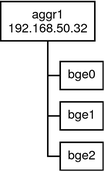
La Figure 6–4 décrit un réseau local constitué de deux systèmes possédant chacun un groupement. Les deux systèmes sont connectés par un commutateur. Pour exécuter un groupement par le biais d'un commutateur, celui-ci doit prendre en charge la technologie de groupement. Ce type de configuration s'applique particulièrement bien aux systèmes à haute disponibilité ainsi qu'aux systèmes redondants.
Sur cette figure, le système A possède un groupement composé de deux interfaces, bge0 et bge1. Ces interfaces sont connectées au commutateur par le biais de ports groupés. Le système B possède un groupement de quatre interfaces, allant de e1000g0 àe1000g3. Ces interfaces sont également connectées au commutateur par le biais de ports groupés.
Figure 6–4 Topologie d'un groupement avec un commutateur
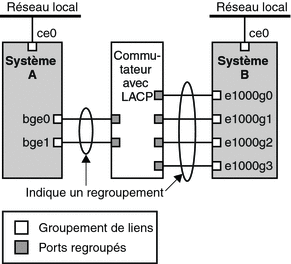
Groupements de liens dos à dos
La topologie d'un groupement de liens dos à dos consiste en deux systèmes distincts directement connectés l'un à l'autre (voir figure suivante). Ces systèmes exécutent deux groupements parallèles.
Figure 6–5 Topologie élémentaire d'un groupement dos à dos
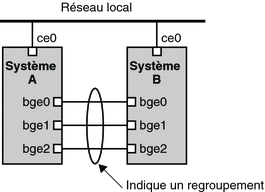
Sur cette figure, le périphérique bge0 du système A est directement connecté au périphérique bge0 du système B, etc. Cela permet aux systèmes A et B de prendre en charge la redondance ainsi que les services de haute disponibilité et d'assurer des communications haut débit entre les deux systèmes. Chaque système possède une interface ce0 dédiée au flux du trafic au sein du réseau local.
Les groupements de liens dos à dos sont le plus fréquemment utilisés avec les serveurs de base de données mis en miroir. Chaque serveur doit être mis à jour en même temps que l'autre et nécessite pour cela une large bande passante ainsi qu'un flux haut débit et une grande fiabilité. Les groupements de liens dos à dos sont le plus fréquemment utilisés dans les centres de données.
Stratégies et équilibrage de charge
Avant de mettre en oeuvre un groupement de liens, définissez une stratégie pour le trafic sortant. Cette stratégie peut spécifier la manière dont les paquets doivent être distribués entre les différents liens disponibles dans le groupement, établissant ainsi un équilibrage de charge. Vous pouvez élaborer la stratégie pour le groupement avec l'un des spécificateurs de couche décrits ci-dessous :
-
L2 – Détermine le lien sortant en hachant l'en-tête MAC (L2) de chaque paquet.
-
L3 – Détermine le lien sortant en hachant l'en-tête IP (L3) de chaque paquet.
-
L4 – Détermine le lien sortant en hachant l'en-tête TCP, UDP ou autre en-tête ULP (L4) de chaque paquet.
Vous pouvez également combiner plusieurs de ces stratégies. L4 constitue la stratégie par défaut. Pour plus d'informations, reportez-vous à la page de manuel dladm(1M).
Mode de groupement et commutateurs
Si la topologie du groupement nécessite une connexion à un commutateur, vérifiez si le commutateur prend en charge le protocole de contrôle des groupements de liens (Link Aggregation Control Protocol, LACP). Si c'est le cas, vous devez configurer le LACP de manière à ce qu'il fonctionne avec le commutateur et le groupement. Cependant, vous pouvez définir l'un des modes de fonctionnement suivants pour le LACP :
-
Off (inactif) – Mode des groupements par défaut. Ce mode ne génère pas les paquets LACP, ou PDULACP.
-
Active (actif) – Ce mode génère des PDULACP à une fréquence d'intervalle personnalisable.
-
Passive (passif) – Ce mode ne génère un PDULACP que lorsqu'il en reçoit un du commutateur. Si le commutateur et le groupement sont définis sur le mode passif, ils ne peuvent échanger aucun PDULACP.
Pour plus d'informations sur la syntaxe à utiliser, reportez-vous à la page de manuel dladm(1M) ainsi qu'à la documentation fournie par le fabricant du commutateur.
Conditions requises pour la création de groupements de liens
Vous devez respecter les conditions suivantes pour configurer un groupement de liens :
-
Le groupement doit être créé à l'aide de la commande dladm.
-
Une interface montée ne peut pas être membre d'un groupement.
-
Les interfaces doivent être de type GLDv3 : xge, e1000g et bge.
-
Toutes les interfaces du groupement doivent s'exécuter à la même vitesse et en mode duplex intégral.
-
Vous devez définir les adresses MAC sur True dans le paramètre EEPROM local-mac-address? (voir les instructions de la section Garantie de l'unicité de l'adresse MAC d'une interface).
 Procédure de création d'un groupement de liens
Procédure de création d'un groupement de liens
Avant de commencer
Remarque –
Les groupements de liens ne fonctionnent qu'avec des liens de même vitesse, en mode duplex intégral et point à point. Assurez-vous que les interfaces de votre groupement répondent à ces critères.
Configurez les éléments suivants avant d'insérer un commutateur dans la topologie du groupement :
-
Les ports du commutateur doivent pouvoir être utilisés dans un groupement.
-
Si le commutateur prend en charge le LACP, celui-ci doit être configuré en mode actif ou passif.
-
Connectez-vous en tant qu'administrateur principal ou superutilisateur.
Le rôle d'administrateur principal inclut le profil d'administrateur principal. Pour plus d'informations sur la création d'un rôle et son assignation à un utilisateur, reportez-vous au Chapitre 2, Working With the Solaris Management Console (Tasks) du System Administration Guide: Basic Administration.
-
Identifiez les interfaces installées sur le système.
# dladm show-link
-
Identifiez les interfaces montées.
# ifconfig -a
-
# dladm create-aggr -d interface -d interface [...]key
- interface
-
Nom du périphérique correspondant à l'interface membre du groupement.
- clé
-
Numéro identifiant le groupement. Le plus petit numéro de clé est 1. Une clé de ne peut avoir le numéro zéro.
Exemple :
# dladm create-aggr -d bge0 -d bge1 1
-
Configurez et montez le nouveau groupement créé.
# ifconfig aggrkey plumb IP-address up
Exemple :
# ifconfig aggr1 plumb 192.168.84.14 up
-
Vérifiez le statut du groupement que vous venez de créer.
# dladm show-aggr
La sortie suivante s'affiche :
key: 1 (0x0001) policy: L4 address: 0:3:ba:7:84:5e (auto) device address speed duplex link state bge0 0:3:ba:7:b5:a7 1000 Mbps full up attached bge1 0:3:ba:8:22:3b 0 Mbps unknown down standby
Cette sortie indique qu'un groupement avec la clé 1 et la stratégie L4 a été créé.
-
(Facultatif) Pour conserver la configuration des adresses IP du groupement de liens à chaque réinitialisation :
-
Si le groupement possède des adresses IPv4, créez un fichier nommé /etc/hostname.aggrclé. Si le groupement possède des adresses IPv6, créez un fichier nommé /etc/hostname6.aggrclé.
-
Saisissez l'adresse IPv4 ou IPv6 du groupement de liens dans le fichier.
Par exemple, pour conserver la configuration des adresses IP du groupement créé dans cette procédure, créez le fichier suivant :
# vi /etc/hostname.aggr1 192.168.84.14
-
Effectuez une reconfiguration au démarrage.
# reboot -- -r
-
Assurez-vous que la configuration du groupement de liens définie dans le fichier /etc/hostname.aggr.key a été appliquée.
# ifconfig -a . . aggr1: flags=1000843 <UP,BROADCAST,RUNNING,MULTICAST,IPv4> mtu 1500 index 3 inet 192.168.84.14 netmask ff000000 broadcast 192.255.255.
-
Exemple 6–4 Création d'un groupement de liens
Cet exemple présente les commandes à exécuter pour créer un groupement de liens constitués de deux périphériques, bge0 et bge1, ainsi que la sortie obtenue.
# dladm show-link
ce0 type: legacy mtu: 1500 device: ce0
ce1 type: legacy mtu: 1500 device: ce1
bge0 type: non-vlan mtu: 1500 device: bge0
bge1 type: non-vlan mtu: 1500 device: bge1
bge2 type: non-vlan mtu: 1500 device: bge2
# ifconfig -a
lo0: flags=2001000849 <UP,LOOPBACK,RUNNING,MULTICAST,IPv4,VIRTUAL> mtu 8232 index 1
inet 127.0.0.1 netmask ff000000
ce0: flags=1000843 <UP,BROADCAST,RUNNING,MULTICAST,IPv4> mtu 1500 index 2
inet 192.168.84.253 netmask ffffff00 broadcast 192.168.84.255
ether 0:3:ba:7:84:5e
# dladm create-aggr -d bge0 -d bge1 1
# ifconfig aggr1 plumb 192.168.84.14 up
# dladm show-aggr
key: 1 (0x0001) policy: L4 address: 0:3:ba:7:84:5e (auto)
device address speed duplex link state
bge0 0:3:ba:7:b5:a7 1000 Mbps full up attached
bge1 0:3:ba:8:22:3b 0 Mbps unknown down standby
# ifconfig -a
lo0: flags=2001000849 <UP,LOOPBACK,RUNNING,MULTICAST,IPv4,VIRTUAL> mtu 8232 index 1
inet 127.0.0.1 netmask ff000000
ce0: flags=1000843 <UP,BROADCAST,RUNNING,MULTICAST,IPv4> mtu 1500 index 2
inet 192.168.84.253 netmask ffffff00 broadcast 192.168.84.255
ether 0:3:ba:7:84:5e
aggr1: flags=1000843 <UP,BROADCAST,RUNNING,MULTICAST,IPv4> mtu 1500 index 3
inet 192.168.84.14 netmask ff000000 broadcast 192.255.255.255
ether 0:3:ba:7:84:5e
|
Remarque : les deux interfaces utilisées pour ce groupement n'ont pas été montées au préalable par ifconfig.
 Procédure de modification d'un groupement
Procédure de modification d'un groupement
Cette procédure permet d'apporter les modifications suivantes à la définition d'un groupement :
-
modification de la stratégie pour le groupement ;
-
modification du mode pour le groupement.
-
Connectez-vous en tant qu'administrateur principal ou superutilisateur.
Le rôle d'administrateur principal inclut le profil d'administrateur principal. Pour plus d'informations sur la création d'un rôle et son assignation à un utilisateur, reportez-vous au Chapitre 2, Working With the Solaris Management Console (Tasks) du System Administration Guide: Basic Administration.
-
Modifiez le groupement afin de changer de stratégie.
# dladm modify-aggr -Ppolicy key
- stratégie
-
Nom de la stratégie ou des stratégies telles que L2, L3 et L4 (voir l'explication de la section Stratégies et équilibrage de charge).
- clé
-
Numéro identifiant le groupement. Le plus petit numéro de clé est 1. Une clé de ne peut avoir le numéro zéro.
-
Si LACP est exécuté sur le commutateur auquel les périphériques du groupement sont connectés, modifiez le groupement afin qu'il prenne en charge le protocole LACP.
Si le commutateur exécute le LACP en mode passif, veillez à définir le groupement sur le mode actif.
# dladm modify-aggr -l LACP mode -t timer-value key
- -l mode LACP
-
Mode LACP dans lequel le groupement s'exécute. Les valeurs de cette variable sont les suivantes : active, passive et off.
- -t valeur d'horloge
-
Valeur de l'horloge du LACP (short ou long).
- clé
-
Numéro identifiant le groupement. Le plus petit numéro de clé est 1. Une clé de ne peut avoir le numéro zéro.
Exemple 6–5 Modification d'un groupement de liens
L'exemple suivant décrit la procédure à suivre pour modifier la stratégie de groupement aggr1 en L2 et activer le mode LACP utilisé.
# dladm modify-aggr -P L2 1 # dladm modify-aggr -l active -t short 1 # dladm show-aggr key: 1 (0x0001) policy: L2 address: 0:3:ba:7:84:5e (auto) device address speed duplex link state bge0 0:3:ba:7:b5:a7 1000 Mbps full up attached bge1 0:3:ba:8:22:3b 0 Mbps unknown down standby |
 Procédure de suppression d'une interface d'un groupement
Procédure de suppression d'une interface d'un groupement
-
Connectez-vous en tant qu'administrateur principal ou superutilisateur.
Le rôle d'administrateur principal inclut le profil d'administrateur principal. Pour plus d'informations sur la création d'un rôle et son assignation à un utilisateur, reportez-vous au Chapitre 2, Working With the Solaris Management Console (Tasks) du System Administration Guide: Basic Administration.
-
Supprimez une interface du groupement.
# dladm remove-aggr -d interface
Exemple 6–6 Suppression d'interfaces d'un groupement
Cet exemple décrit la procédure de suppression des interfaces du groupement aggr1.
# dladm show-aggr
key: 1 (0x0001) policy: L2 address: 0:3:ba:7:84:5e (auto)
device address speed duplex link state
bge0 0:3:ba:7:b5:a7 1000 Mbps full up attached
bge1 0:3:ba:8:22:3b 0 Mbps unknown down standby
# dladm remove-aggr -d bge1 1
# dladm show-aggr
key: 1 (0x0001) policy: L2 address: 0:3:ba:7:84:5e (auto)
device address speed duplex link state
bge0 0:3:ba:7:b5:a7 1000 Mbps full up attached
|
 Procédure de suppression d'un groupement
Procédure de suppression d'un groupement
-
Connectez-vous en tant qu'administrateur principal ou superutilisateur.
Le rôle d'administrateur principal inclut le profil d'administrateur principal. Pour plus d'informations sur la création d'un rôle et son assignation à un utilisateur, reportez-vous au Chapitre 2, Working With the Solaris Management Console (Tasks) du System Administration Guide: Basic Administration.
-
Supprimez le groupement.
# dladm delete-aggr key
- clé
-
Numéro identifiant le groupement. Le plus petit numéro de clé est 1. Une clé de ne peut avoir le numéro zéro.
Exemple 6–7 Procédure de suppression d'un groupement
Cet exemple décrit la procédure de suppression du groupement aggr1.
# dladm show-aggr
key: 1 (0x0001) policy: L2 address: 0:3:ba:7:84:5e (auto)
device address speed duplex link state
# dladm delete-aggr -d 1
|
 Configuration de réseaux VLAN via un groupement de liens
Configuration de réseaux VLAN via un groupement de liens
De la même manière que vous configurez des réseaux VLAN par le biais d'une interface, vous pouvez également créer des VLAN via un groupement de liens. Les réseaux VLAN sont décrits à la section Administration de réseaux locaux virtuels. Cette section décrit la configuration des réseaux VLAN et les groupements de liens.
Avant de commencer
Configurez d'abord le groupement de liens avec une adresse IP valide. Notez la valeur key du groupement. Vous en aurez besoin pour créer des réseaux VLAN via le groupement. Pour créer des groupements de liens, reportez-vous à la section Procédure de création d'un groupement de liens.
-
Si un groupement de liens a déjà été créé auparavant, retrouvez la clé de groupement correspondante.
# dladm show-aggr
-
Créez les réseaux VLAN via le groupement de liens.
# ifconfig aggrVIDkey plumb
où
- VID
-
L'ID du VLAN
- clé
-
La clé du groupement de liens par le biais duquel le réseau VLAN est créé. La clé doit comporter trois chiffres. Par exemple, si la clé du groupement est 1, le numéro de clé inclus dans le nom du réseau local virtuel est 001.
-
Répétez l'étape 2 pour créer d'autres VLAN via le groupement.
-
Configurez les VLAN avec des adresses IP valides.
-
Pour créer des configurations persistantes VLAN, ajoutez les informations d'adresse IP correspondant aux fichiers de configuration /etc/hostname.VLAN.
Exemple 6–8 Configuration de plusieurs réseaux locaux virtuels via un groupement de liens
Dans cet exemple, deux réseaux VLAN sont configurés sur un groupement de liens. Le résultat de la commande dladm show-aggr indique que la clé du groupement de liens est 1. Les identifiants VLAN (VID) 193 et 194 sont respectivement assignés aux réseaux VLAN.
# dladm show-aggr key: 1 (0x0001) policy: L4 address: 0:3:ba:7:84:5e (auto) device address speed duplex link state bge0 0:3:ba:7:b5:a7 1000 Mbps full up attached bge1 0:3:ba:8:22:3b 0 Mbps unknown down standby # ifconfig aggr193001 plumb # ifconfig aggr193001 192.168.10.5/24 up # ifconfig aggr194001 plumb # ifconfig aggr194001 192.168.10.25/24 up # vi /etc/hostname.aggr193001 192.168.10.5/24 # vi /etc/hostname.aggr194001 192.168.10.25/24 |
- © 2010, Oracle Corporation and/or its affiliates
